Oggi, aggiungere filigrane ai tuoi lavori è diventato sempre più importante. Può proteggere efficacemente i tuoi contenuti dal furto ed è anche un modo per promuovere il tuo marchio. In questo post, condividerò quattro modi per creare una filigrana con tutti voi.
Un numero crescente di persone ama condividere i propri lavori su YouTube, Instagram, Twitter e altri social network. Tuttavia, alcuni di loro rubano video o immagini di altri e pubblicano sui loro social network senza autorizzazione (per creare il tuo video, prova MiniTool MovieMaker).
In questa circostanza, i creatori scelgono di filigranare le loro opere. Creare una filigrana è il modo più efficace per impedire ai ladri di rubare i tuoi contenuti e costruire il tuo marchio. E una filigrana non può essere cancellata facilmente.
In questo post imparerai come creare una filigrana per video, foto, parole e PDF che riduce notevolmente la possibilità di essere rubati.
Parte 1. Come creare una filigrana per i video
Una filigrana video può essere un logo o un testo. La prima parte ti mostrerà come creare un logo e una filigrana di testo per il tuo video.
Crea un logo per il video
Puoi creare facilmente la tua filigrana online gratuitamente in Canva. Canva è un eccellente strumento di progettazione online che ti consente di creare un logo, un poster, una miniatura, una copertina di Facebook, ecc. Ancora più importante, è gratuito. Di seguito, scoprirai come utilizzare Canva per creare un logo. Ecco qua!
Passaggio 1. Vai su Canva e accedi con il tuo account Google.
Passaggio 2. Inserisci "logo" nella barra di ricerca e troverai tutti i modelli di logo gratuiti elencati qui.
Passaggio 3. Fai clic sul modello del logo desiderato e verrai indirizzato alla pagina di modifica.
Passaggio 4. In questa pagina, puoi sostituire il testo esistente con il nome del tuo marchio e modificare il tipo, il colore e la dimensione del carattere.
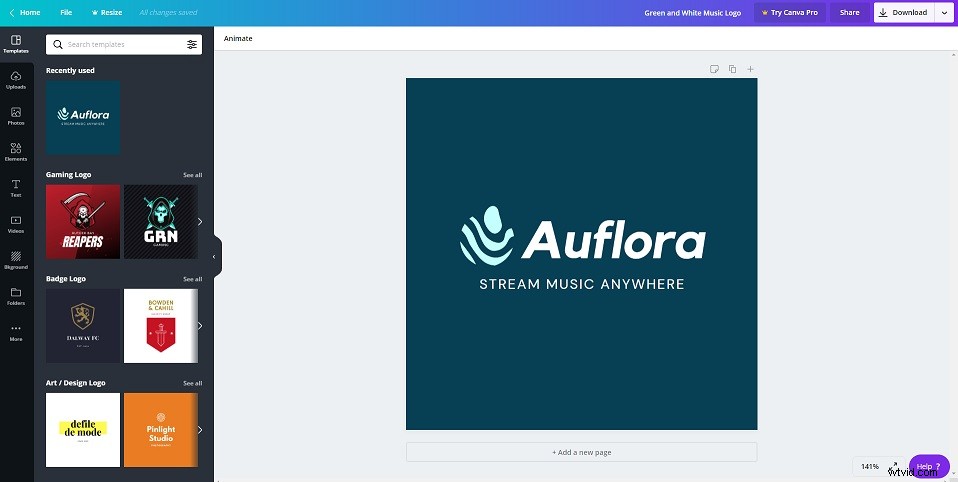
Passaggio 5. Successivamente, premi Download pulsante per salvare il logo creato. Se il logo è troppo grande, puoi ritagliare la parte non necessaria del logo utilizzando un ritagliatore di immagini.
Dopo aver creato un logo, il passaggio successivo consiste nell'aggiungere un logo al video. Ecco una guida rapida:
Passaggio 1. Apri Format Factory dopo averlo installato sul nostro PC.
Passaggio 2. Fai clic su Video e scegli il formato di output desiderato.
Passaggio 3. Quindi carica il video a cui desideri aggiungere un logo.
Passaggio 4. Scegli Impostazioni di output e quindi tocca Filigrana nell'angolo in basso a destra della finestra.
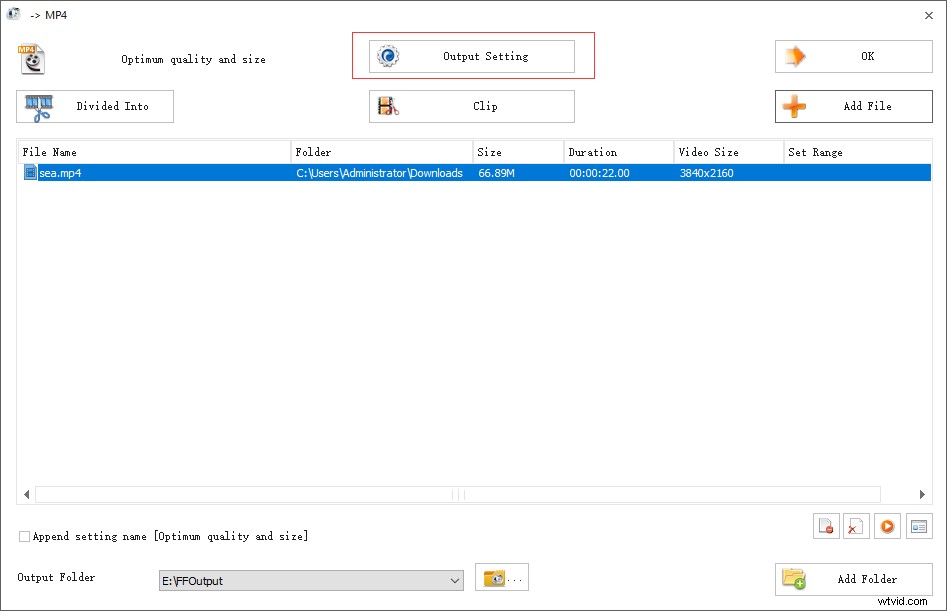
Passaggio 5. Premi Aggiungi immagini per importare il logo e spostarlo nell'angolo in alto a destra. Qui puoi ridimensionare il logo e renderlo trasparente.
Potrebbe piacerti:Rendi il logo trasparente.
Passaggio 6. Quando hai finito, fai clic su OK per tornare alla finestra Output.
Passaggio 7. Quindi fare clic su OK pulsante, scegli il video e avvia la conversione.
Passaggio 8. Dopo un po', puoi controllare il video con filigrana facendo clic sull'icona della cartella.
Crea filigrana di testo per i video
Se la creazione di un logo è troppo complicata per te, dovresti considerare di creare una filigrana di testo per il tuo video. Per creare una filigrana di testo, MiniTool MovieMaker può eseguire facilmente questo lavoro. Oltre alla filigrana del tuo video, include anche molte funzioni di editing come inversione, accelerazione, rallentamento, divisione, taglio, taglio e altro ancora.
Diamo un'occhiata a come creare una filigrana con MiniTool MovieMaker.
Passaggio 1. Avvia MiniTool MovieMaker
Scarica MiniTool MovieMaker e installalo sul computer. Quindi eseguilo per accedere all'interfaccia utente principale.
Passaggio 2. Importa il video
Importa il video di destinazione facendo clic su Importa file multimediali e trascina il video sulla timeline. Oppure fai clic su "+ ” per aggiungere il video alla timeline.
Passaggio 3. Crea una filigrana di testo
Tocca Testo nella barra dei menu e scegli Didascalia per sfogliare i modelli di didascalia. Passa il mouse sul tuo modello preferito e premi "+ ” per aggiungere il modello alla traccia di testo. Successivamente, è necessario digitare il testo nell'area di modifica del testo. Se sei uno YouTuber, puoi inserire il nome del tuo canale YouTube o il nome del tuo marchio.
Modifica la filigrana del testo :puoi cambiare il colore del testo, le dimensioni e personalizzare il tipo di carattere del testo.
Regola la durata della filigrana del testo :La durata predefinita del testo è 4 secondi. Per far apparire più lunga la filigrana del testo, devi trascinarne l'estremità verso destra finché non si adatta al video.
Dopo aver fatto ciò, premi OK per applicare le modifiche.
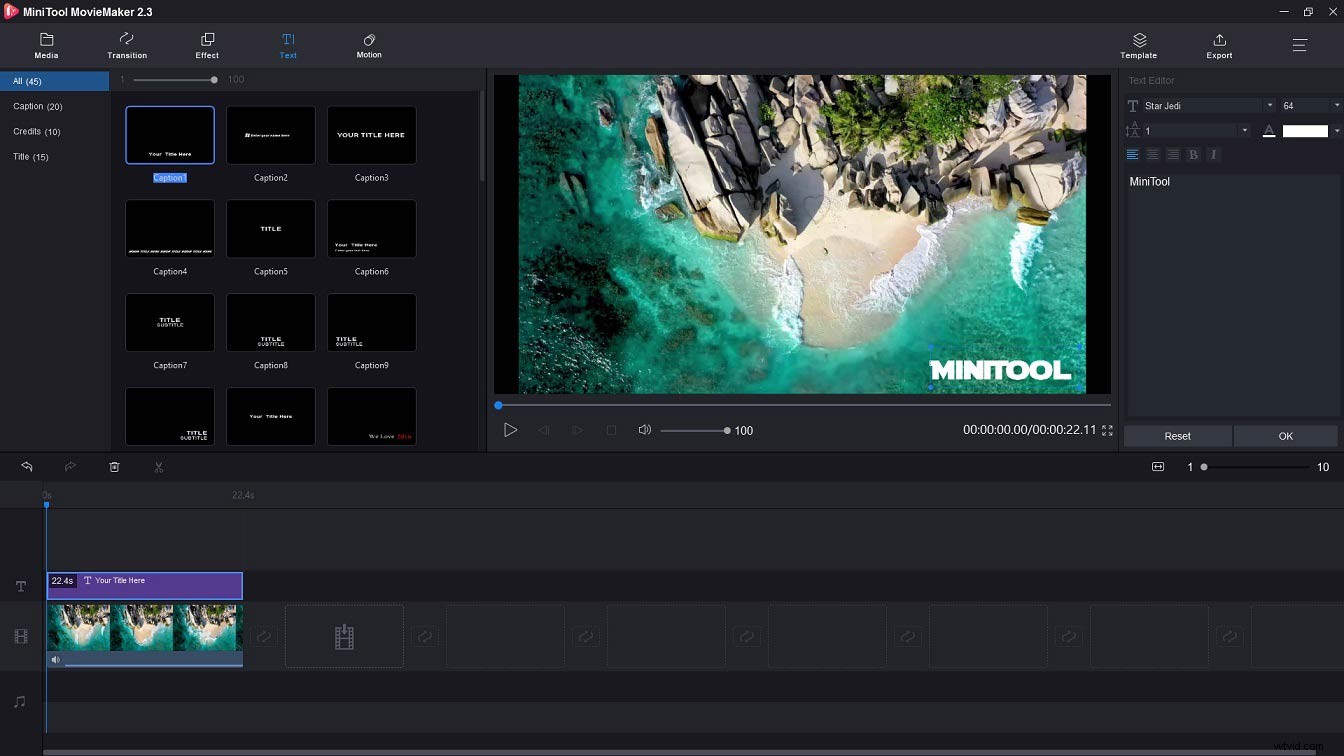
Passaggio 4. Esporta il video con filigrana
Infine, vai su Esporta e configurare le impostazioni di output. Quindi esporta il video con filigrana.
Potrebbe piacerti:I migliori 8 editor video senza filigrana per PC (2020).
Caratteristiche principali
- Senza filigrane, senza pubblicità, senza bundle, senza virus.
- Offre vari modelli di film, titoli, riconoscimenti e didascalie.
- Ricco di fusione video, taglierina video, splitter video e altri strumenti di editing.
- Fornire effetti di movimento, filtri e transizioni.
- Salva automaticamente i file di progetto.
- È possibile aprire e modificare video in qualsiasi formato popolare.
Aggiungi filigrana al video su YouTube
E se volessi creare una filigrana per i video di YouTube dopo averlo caricato? Non preoccuparti, di seguito sono riportati i passaggi su come aggiungere filigrana ai video su YouTube. Prima di ciò, assicurati che la filigrana sia in formato PNG o GIF, 150 x 150 pixel e non più di 1 MB.
Passaggio 1. Vai su YouTube e accedi al tuo account.
Passaggio 2. Fai clic sulla tua immagine del profilo dopo essere entrato nella home page di YouTube. Dal menu a discesa, scegli l'opzione YouTube Studio.
Passaggio 3. Vai a Impostazioni> Canale e tocca Branding .
Passaggio 4. Fai clic su SCEGLI IMMAGINE per caricare la filigrana.
Passaggio 5. Quindi seleziona l'opzione del tempo di visualizzazione desiderata e salva le modifiche. Successivamente, questa filigrana verrà visualizzata su tutti i tuoi video di YouTube.
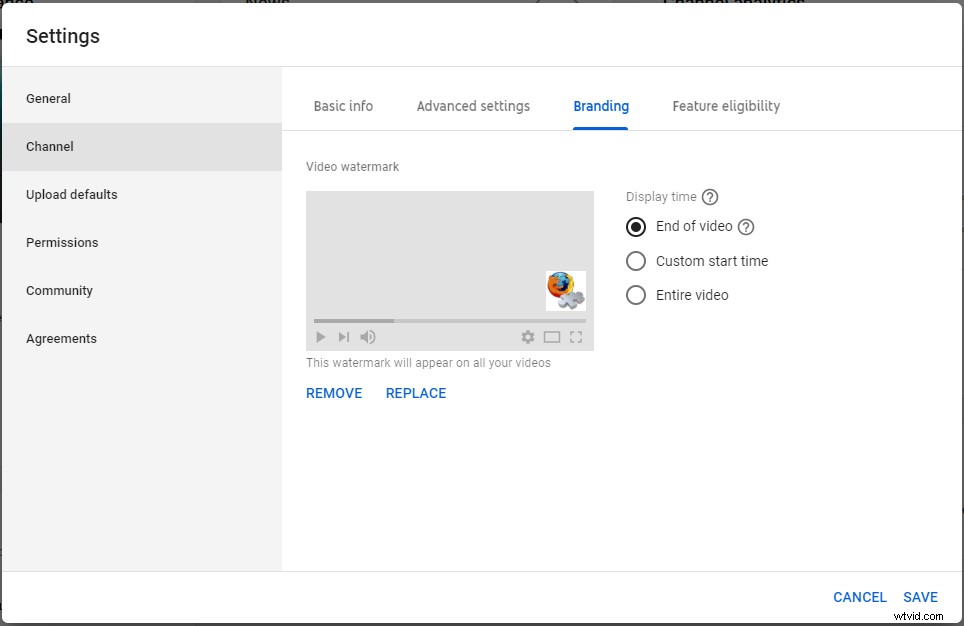
Parte 2. Come creare una filigrana per una foto
Per i fotografi, la seconda parte ti offrirà una guida dettagliata su come creare una filigrana per le foto.
Crea una filigrana per la foto in Photoshop
Ai fotografi professionisti piace usare Photoshop per ritoccare le foto e le foto con filigrana. Se non sai come creare una filigrana in Photoshop, segui i passaggi seguenti per scoprire come applicare una filigrana alle tue foto.
Passaggio 1. Apri Photoshop che hai installato sul tuo computer.
Passaggio 2. Trova la foto che desideri filigranare e aprila con Photoshop.
Passaggio 3. Quindi trascina e rilascia il logo creato sulla foto.
Passaggio 4. Scegli il logo, regola le dimensioni del file e posizionalo nella posizione corretta.
Passaggio 5. Seleziona il primo strumento nel pannello di sinistra per inserire il logo nella foto.
Passaggio 6. Vai a File> Salva per il Web per salvare la foto con filigrana.
Articolo correlato:i 4 metodi principali su come rimuovere oggetti in Photoshop.
Crea una filigrana per la foto online
Vuoi filigranare foto online gratuitamente? Befunky può aiutarti. È un'app filigrana gratuita. Usandolo, puoi creare la tua filigrana online gratuitamente, pixelare le foto, aggiungere il logo alla foto, creare collage di foto, sfocare le foto, ecc.
Ecco come creare una filigrana per le tue foto.
Passaggio 1. Apri il browser e accedi al sito Web BeFunky.
Passaggio 2. Nella sua home page, fai clic su Inizia e scegli Modifica una foto opzione per continuare.
Passaggio 3. Tocca Apri> Computer per importare la foto.
Passaggio 4. Seleziona lo strumento di testo nel pannello di sinistra e inserisci il testo come "nome del marchio". Quindi puoi scegliere il tipo di carattere preferito, la dimensione, il colore, ecc. Oppure caricare il logo creato e sovrapporre la foto con il logo.
Passaggio 5. Successivamente, sposta il testo nella posizione desiderata di questa foto.
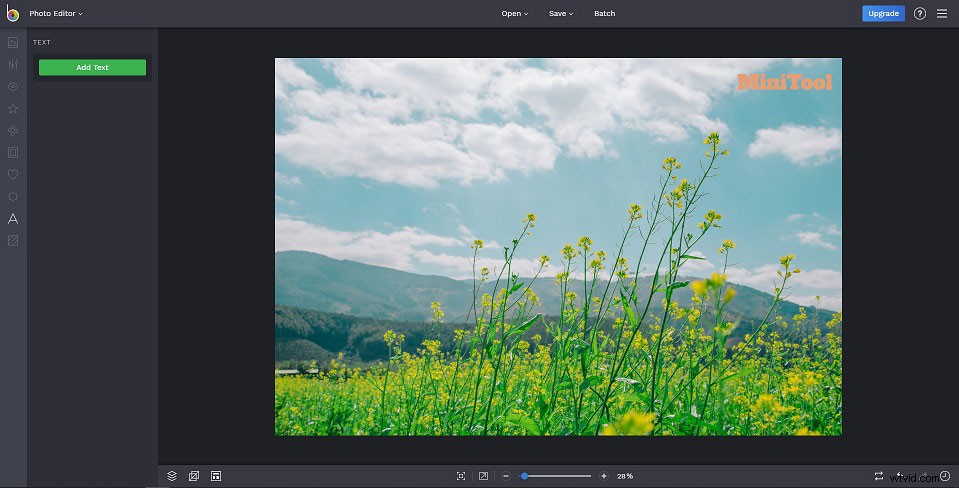
Passaggio 6. Alla fine, salva questa foto con filigrana sul tuo computer.
Parte 3. Come creare una filigrana in Word
Per proteggere i tuoi documenti dal furto, questa parte ti mostrerà come aggiungere una filigrana in parole passo dopo passo. Vediamo:
Passaggio 1. Apri il documento e vai su Design scheda.
Passaggio 2. Quindi troverai lo strumento Filigrana nella sezione Sfondo della pagina.
Passaggio 3. Fare clic su di esso e selezionare la filigrana incorporata desiderata dal menu a discesa. Oppure scegli la Filigrana personalizzata opzione per digitare il testo che desideri utilizzare.
Passaggio 4. Quindi salva il documento con filigrana.
Se devi creare una filigrana di testo in Word utilizzando nuovi caratteri, non puoi perderti questo post:la guida completa su come aggiungere caratteri a Word.
Parte 4. Come creare una filigrana in PDF
Puoi creare una filigrana per video, foto e Word. Inoltre, puoi filigranare i tuoi PDF. Come aggiungere una filigrana al PDF? Di seguito sono riportati i passaggi dettagliati su come filigranare PDF.
Passaggio 1. Vai al sito Web di Soda PDF e scegli lo strumento Aggiungi filigrana a PDF.
Passaggio 2. Carica il file PDF su cui desideri apporre una filigrana facendo clic su SCEGLI FILE , Google Drive o Dropbox .
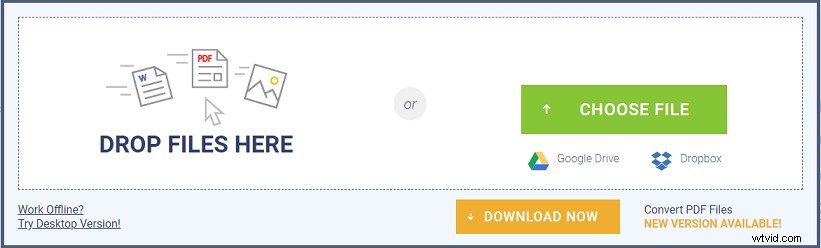
Passaggio 3. Digita il testo che desideri utilizzare o carica il logo creato dal tuo computer.
Passaggio 4. Scegli l'intero PDF o le pagine serval per visualizzare la filigrana.
Passaggio 5. Quindi cambia l'aspetto della filigrana come opacità e posizione.
Passaggio 6. Alla fine, premi AGGIUNGI FILIGRANA pulsante per avviare la filigrana del tuo PDF.
Parte 5. 5 migliori creatori di filigrane gratuiti
Dopo aver appreso come creare una filigrana per video, foto, Word e PDF, qui ti offre i 5 migliori creatori di filigrane gratuiti.
- Tela
- BeFunky
- PhotoMark
- Fotografo
- PickyMonkry
Articolo consigliato:4 suggerimenti su come rendere l'immagine trasparente.
Conclusione
Tutto sommato, la creazione di una filigrana è utile per i creatori per proteggere le loro opere dalle violazioni. Questo post ti insegna come creare una filigrana per video, foto, Word e PDF. Spero ti piaccia!
Se hai qualche suggerimento su questo post, contattaci tramite [email protected] o comunicacelo nella casella dei commenti.
Domande frequenti su come creare una filigrana
Come creare una filigrana?- Vai su Canva.
- Trova il tuo modello di logo preferito.
- Inserisci il nome del tuo marchio.
- Svuota la filigrana.
- Apri il sito web remove.bg e importa il logo.
- Il logo sarà trasparente in pochi secondi.
- Scarica il logo trasparente da Internet.
- Avvia l'app Photoshop.
- Apri la foto e scegli lo strumento.
- Crea una filigrana di testo.
- Quindi salva la foto con filigrana.
- Proteggi il tuo video dal furto.
- Aiuta ad aumentare la riconoscibilità del tuo marchio.
